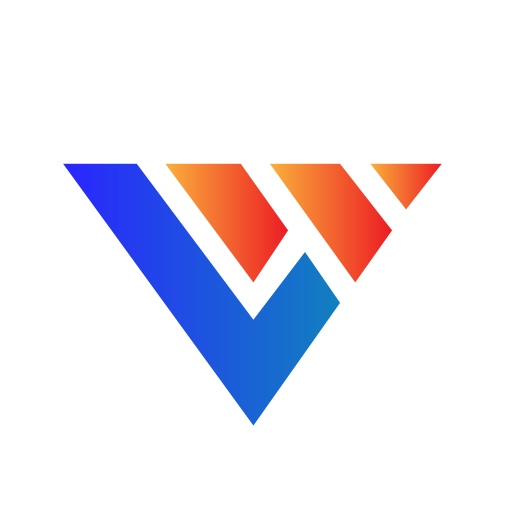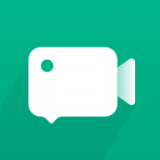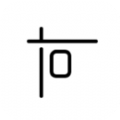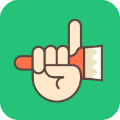WIN10怎么关闭锁屏界面,win10锁屏界面关闭方法
时间:2020-04-10
小编掐指一算,很多小伙伴肯定又遇到了WIN10怎么关闭锁屏界面的问题,下面就让无所不能的11ba小编来告诉你们吧!
WIN10关闭锁屏界面的操作方法

1、打开设备,进入编辑组策略页面;
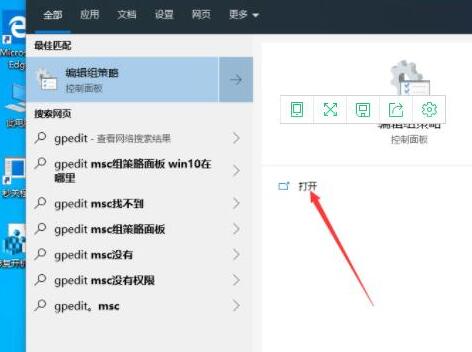
2、依次点击“计算机配置”、“管理模板”、“控制面板”、“个性化”;
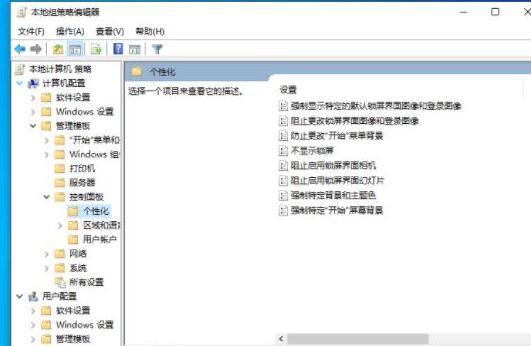
3、接着在右侧窗口找到并选取“不显示锁屏”;
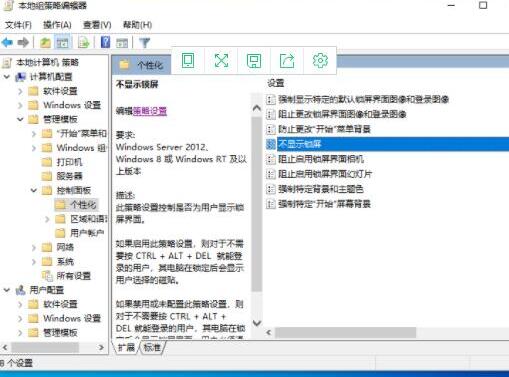
4、进入不显示锁屏窗口后,选取“已启用”,再按下“确定”按钮即可。
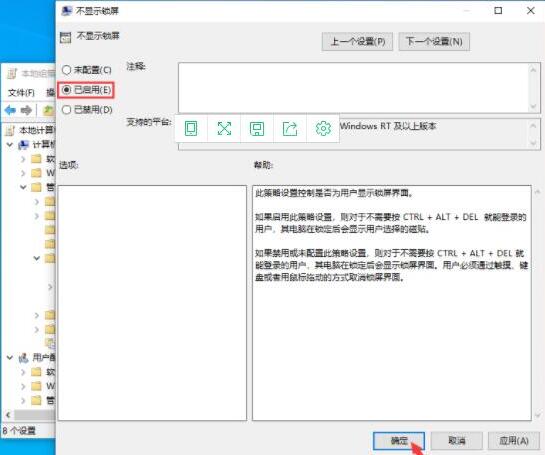
相关阅读
更多
- Win10如何修改系统散热方式 Win10设置系统散热方式教程 08.23
- win10怎么删除微软商店下载记录 win10电脑删除微软商店下载记录的方法 08.16
- win10开机显示拒绝访问怎么办 系统开机拒绝访问的解决办法 07.28
- win10如何开启ahci模式 win10开启ahci模式详细操作教程 07.22
- win10进入安全模式后怎么设置恢复到最后一次如何正确配置 解决方案 07.21
- Win10系统删除文件时没有确认提示怎么办 解决方案 07.08
- win10资讯和兴趣如何关闭 win10资讯和兴趣任务栏关闭方法 07.01
- win10自动锁屏怎么关 win10取消自动锁屏设置教程 06.23
- windows10如何关闭安全中心 windows10关闭安全中心方法 06.21
- Win10系统资源管理器不明原因崩溃怎么办 解决方案 06.20
- Win10网卡属性里没有电源管理要怎么解决 Win10网卡属性里没有电源管理解决方案 06.16
- win10开机没有网络无法上网怎么办 win10没有有效ip配置的解决办法 06.13